商品の発売日の確認 / 登録 ID:12912
[発売日待]ステータスに入った受注伝票を開き、注文商品に登録された発売日を確認、または登録する手順です。
また、その他の出荷条件を満たした受注伝票に含まれる商品の発売日を削除すると、伝票を[印刷待ち]に進めることができます。
1.操作手順

【本システム画面】
- [受注]より[受注伝票管理]をクリック
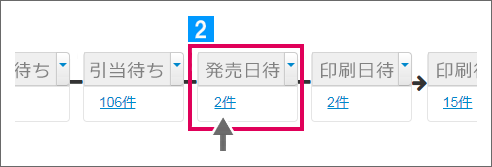
- [発売日待]の件数をクリック
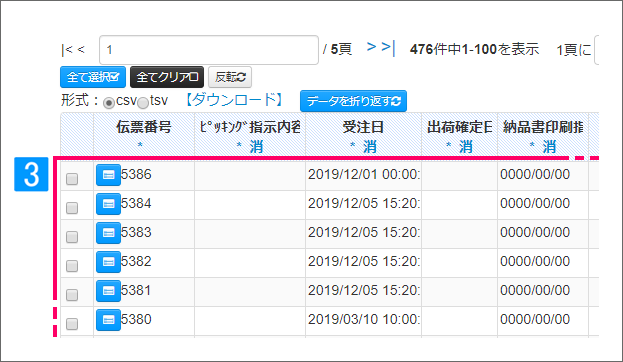
- 該当の受注伝票を開く
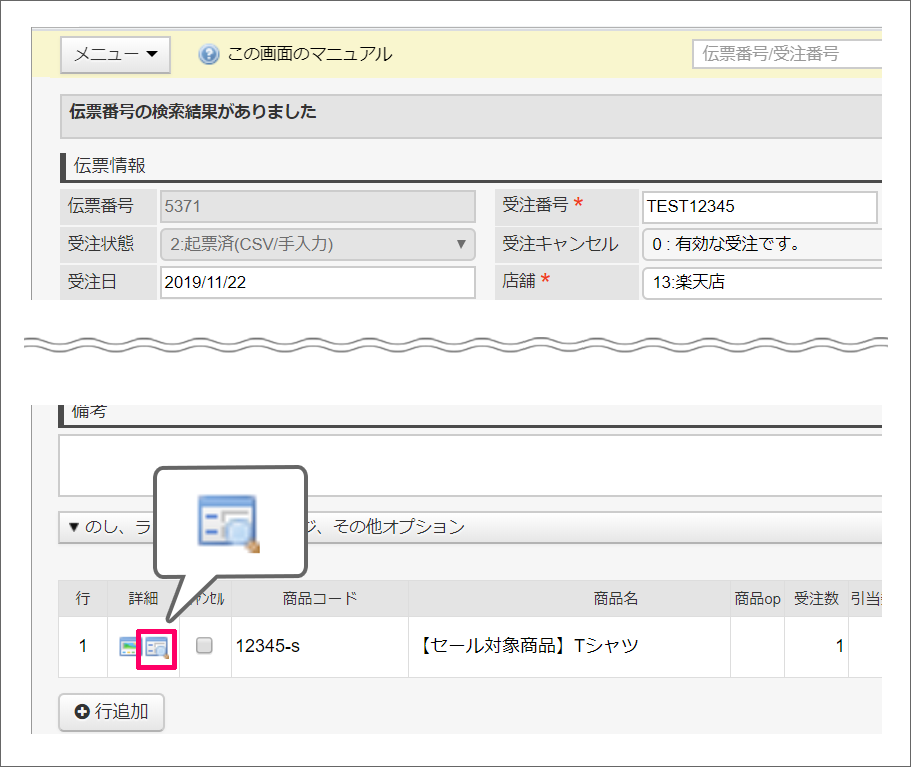
- 該当商品の明細行にて虫眼鏡のついたアイコンをクリック
↓
商品管理の編集画面が開く
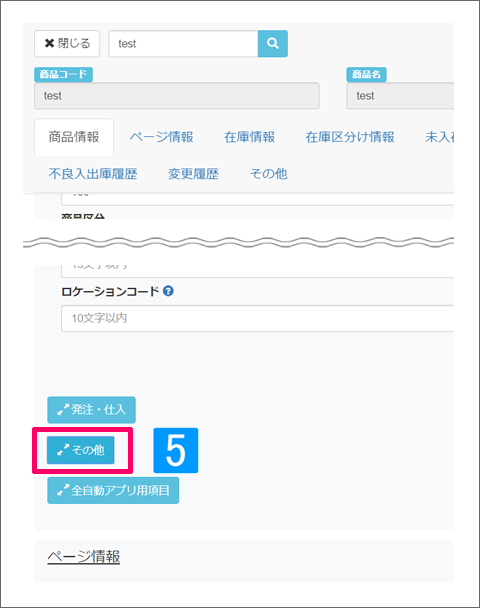
- [その他]をクリック
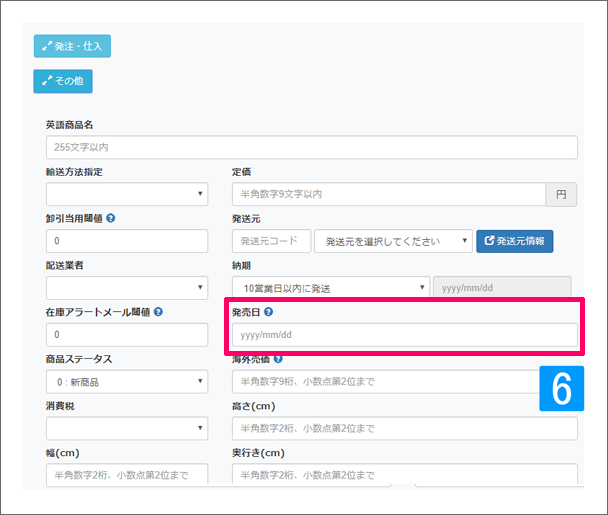
- 発売日を登録
・登録内容を確認する場合
「発売日」の値を確認・新たに日付を登録する場合
「発売日」のカレンダーにて日付を選択し、画面上部の[商品情報を更新する]をクリック・登録内容を削除する場合
「発売日」を空白にし画面上部の[商品情報を更新する]をクリック
ご利用時の注意
■発売日を削除した場合
その他の出荷条件を満たした受注伝票に含まれる商品の発売日を削除すると、該当の受注伝票は[印刷待ち]ステータスに移動します。(発売日が過去の場合はこの限りではありません。)
■[印刷待ち]以降のステータスの受注
[印刷待ち]以降に進んでいる受注は、発売日を登録してもステータスを自動で[発売日待]に戻すことはできません。
[発売日待]に戻す場合、一度[確認待ち]までステータスを戻し、再度[確認待ち]以降のステータスに移動するよう処理を行ってください。